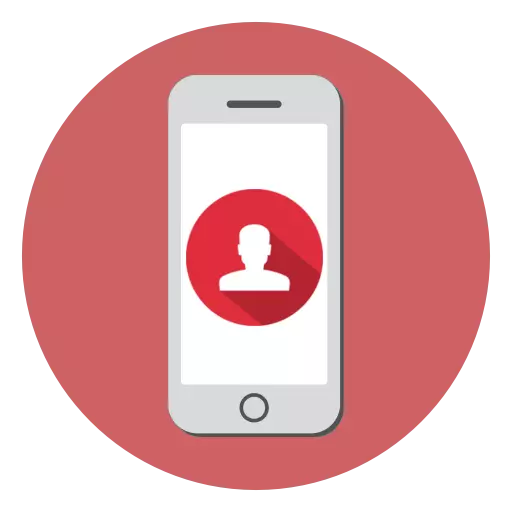
Будући да је основна функција иПхоне-а пријем и позиви, затим у њему, наравно, могуће је повољно креирати и чувати контакте. Временом, телефонски именик има функцију да се напуни, а по правилу већина бројева никада неће бити на захтев. А онда постоји потреба за чишћењем телефонског именика.
Уклоните контакте са иПхоне-ом
Као власник Аппле гадгета, можете бити сигурни да овде нема ни једног начина чишћења непотребних телефонских бројева. Све методе ћемо погледати следеће.1. метод: Ручно уклањање
Најлакши метод који подразумева уклањање сваког броја одвојено.
- Отворите апликацију за телефон и пређите на картицу Контакти. Пронађите и отворите број са којим ће се извршити даљњи рад.
- У горњем десном углу кликните на дугме "Уреди" да бисте отворили мени за уређивање.
- Дођите до најлакше странице и кликните на дугме "Обриши контакт". Потврдите брисање.

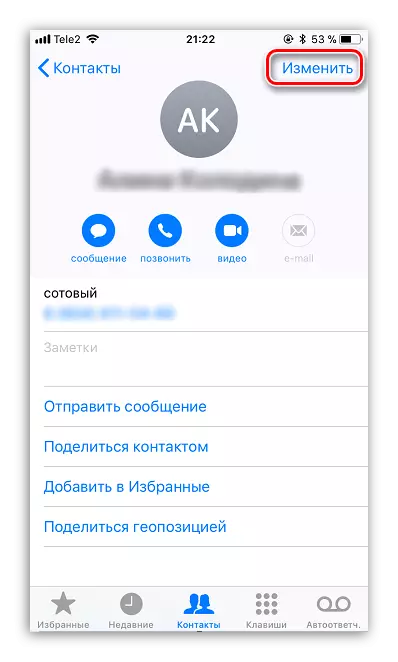
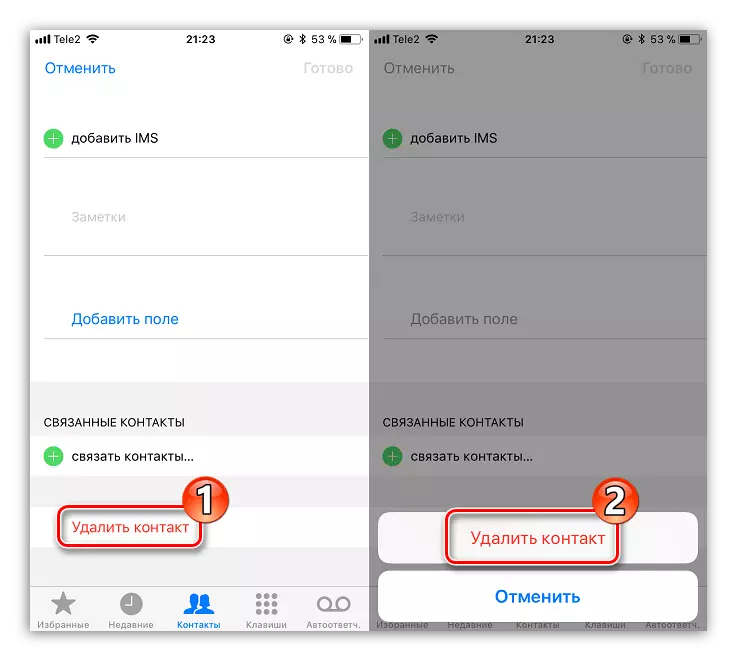
2. метод: Потпуно ресетовање
Ако припремате уређај, као што је продаја, поред телефонског именика, морат ћете избрисати друге податке сачуване на уређају. У овом случају, рационално користите функцију потпуно ресетовања која ће избрисати цео садржај и подешавања.
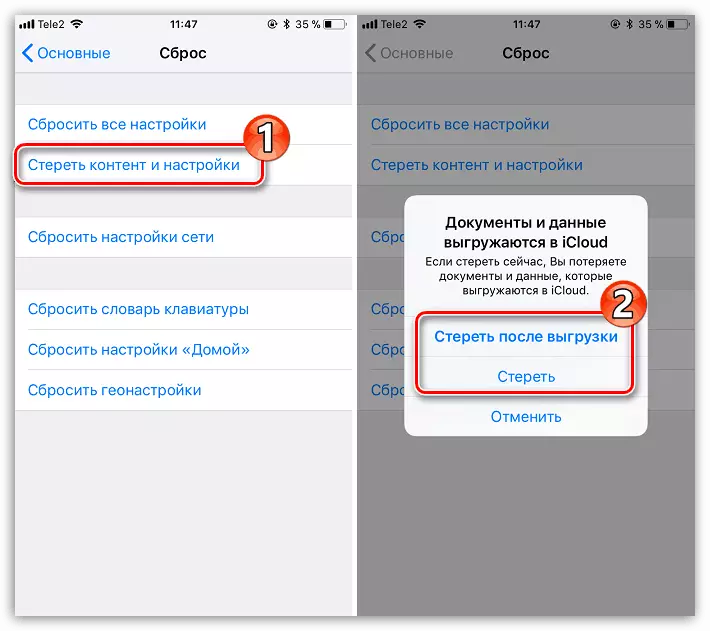
Раније на сајту разматрали смо детаље како можете избрисати податке са уређаја, тако да се нећемо зауставити по овом питању.
Прочитајте још: Како испунити потпуни ресетовање иПхоне-а
Метода 3: Ицлоуд
Користећи складиштење у облаку иЦлоуд, можете се брзо решити свих контаката доступних на уређају.
- Да бисте то учинили, отворите подешавања. На врху прозора кликните на свој Аппле ИД налог.
- Отворите одељак "Ицлоуд".
- Преведи преклопни прекидач око ставке "Контакти" на активни положај. Систем ће прецизирати да ли ће се комбиновати бројеве са већ сачуваним на уређају. Изаберите "Комбинација".
- Сада морате да се упутите на веб верзију иЦлоуда. Да бисте то учинили, прођите кроз било који претраживач на рачунару на овој вези. Пријавите се уношењем своје адресе е-поште и лозинке.
- Једном у облаку Ицлоуд изаберите одељак "Контакти".
- Екран приказује листу бројева са вашег иПхоне-а. Ако требате да селективно избришете контакте, изаберите их док држите тастер Схифт. Ако планирате да обришете све контакте, изаберите их са ЦТРЛ + комбинацијом кључеве.
- Завршивши избор, можете преместити на уклањање. Да бисте то учинили, кликните у доњи леви угао на икони редутер, а затим изаберите Избриши.
- Потврдите намеру да избришете одабране контакте.
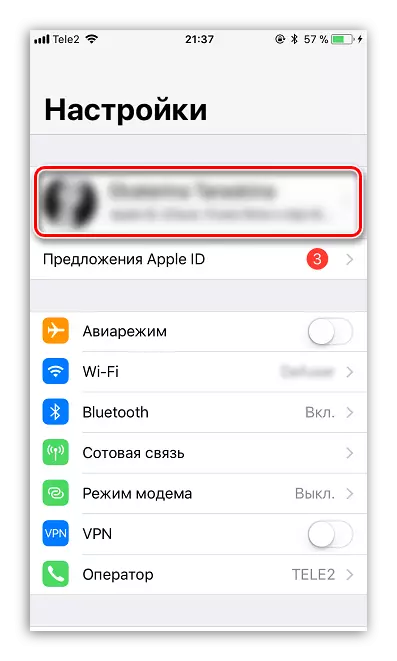
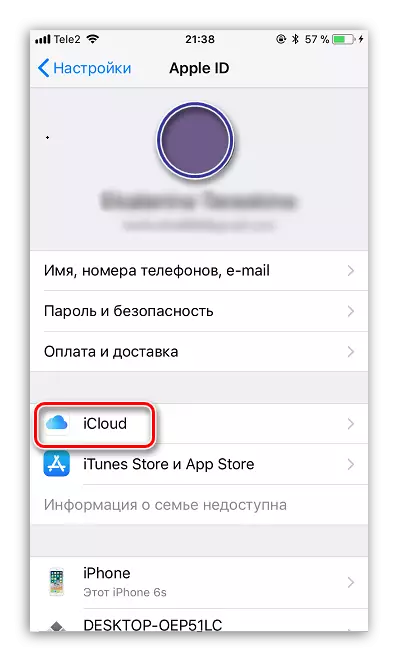
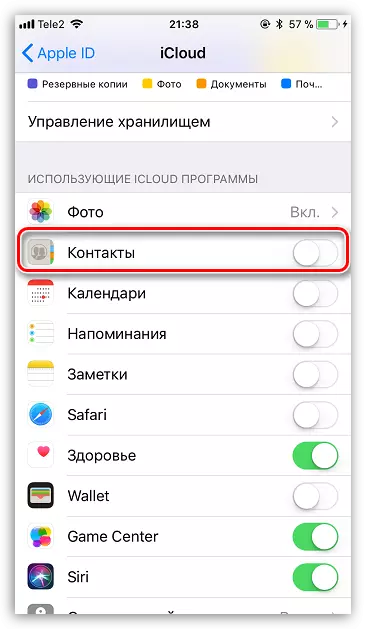
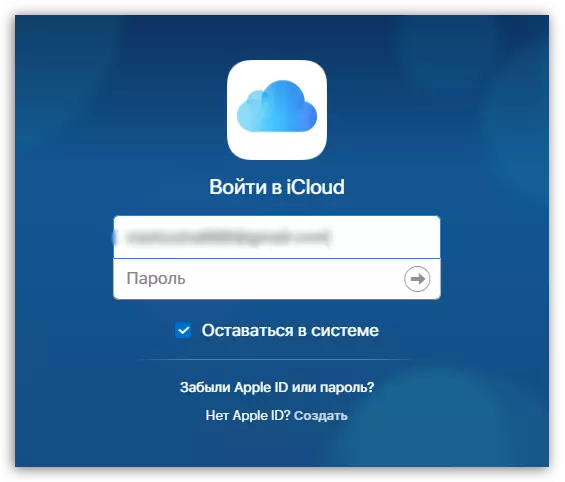
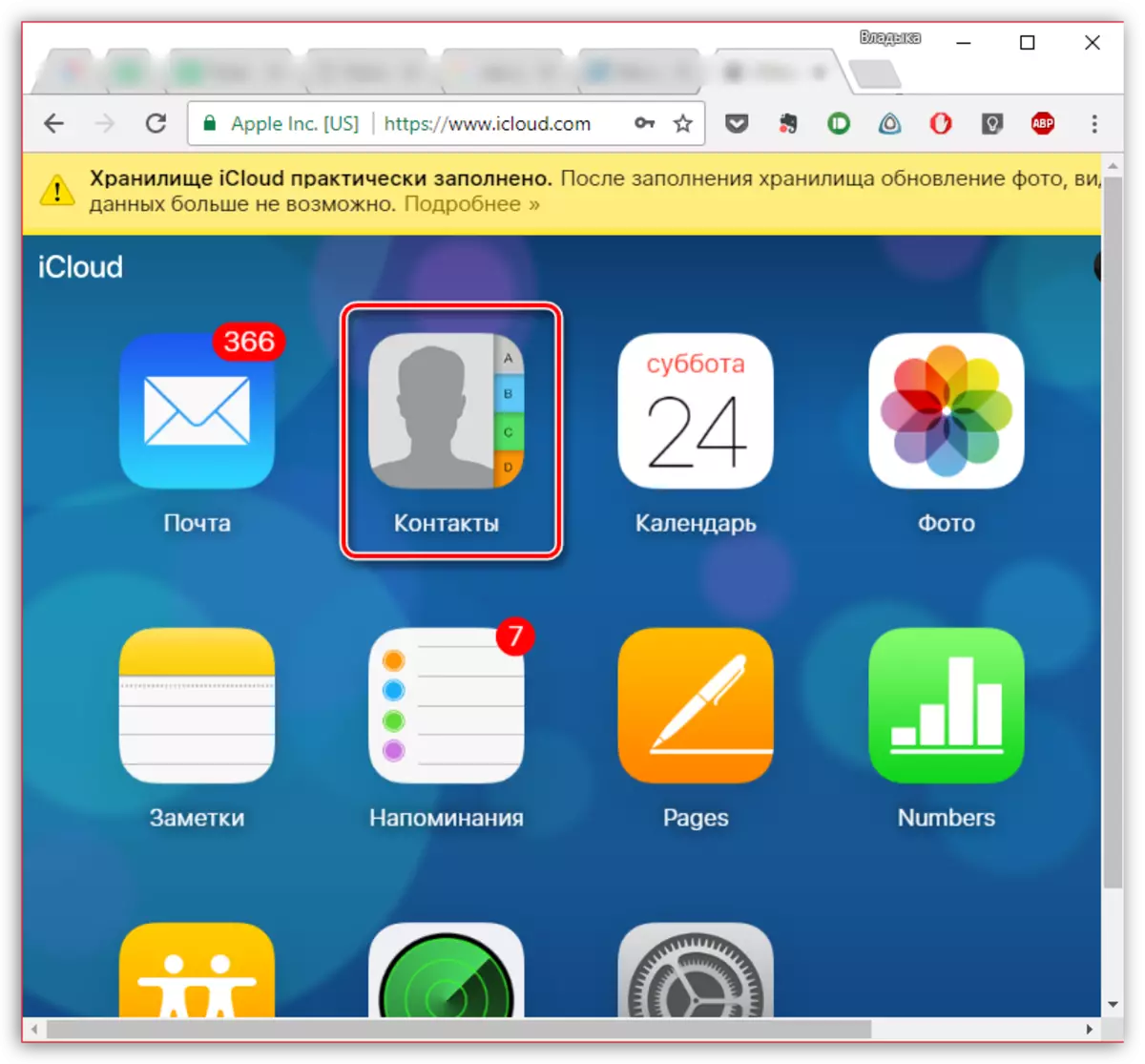
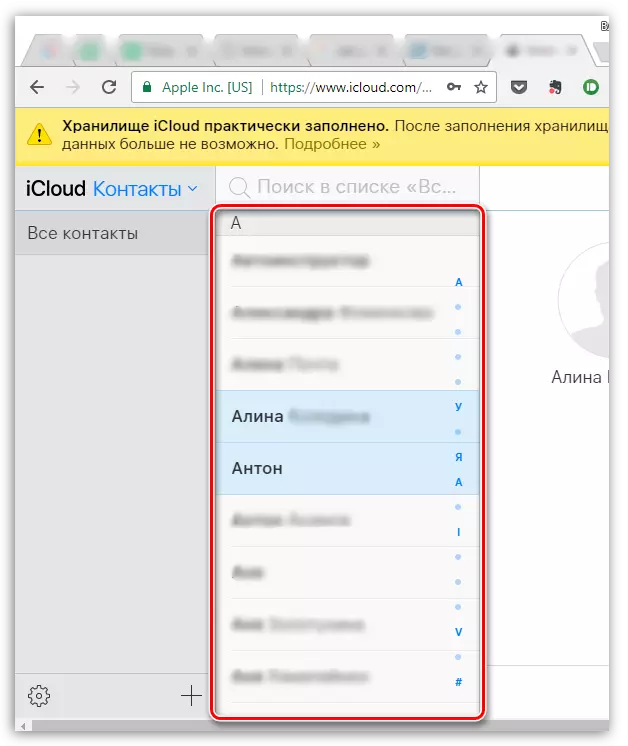
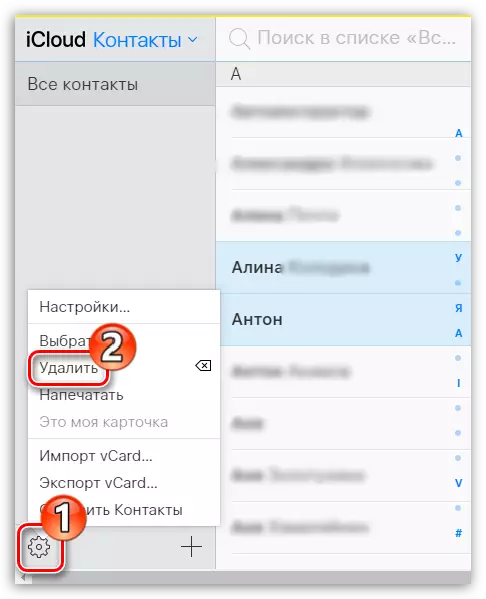
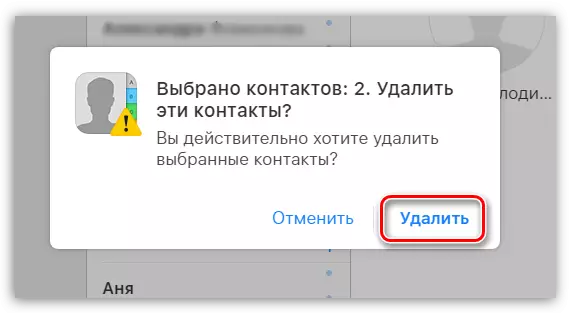
Метода 4: иТунес
Захваљујући програму ИТУНС-а имате могућност управљања Аппле гадгетом са рачунара. Такође се може очистити са имеником.
- Контакти можете да избришете само путем иТунеса ако је телефон деактивиран иЦлоуд именским имеником на телефону. Да бисте то проверили, отворите подешавања на гадгету. У горњем делу прозора додирните свој Аппле ИД налог.
- Идите на одељак "Ицлоуд". Ако се у прозору отвара у близини ставке "Контакти", клизач је у активном положају, ова функција ће бити неопходна да би се онемогућила.
- Сада можете ићи директно на посао са иТунесом. Повежите иПхоне у рачунар и покрените аитиунс. Када се телефон одређује у програму, кликните на врх прозора по сличицу.
- На левој страни идите на картицу "Детаљи". Потврдни оквир у близини ставке "Синхронизујте контакте Ц" и на право да инсталирате параметар "Виндовс контакти".
- У истом прозору, спустите се испод. У блоку "Допуни" потврдите оквир у близини ставке "Контакти". Кликните на дугме Примени да бисте извршили промене.
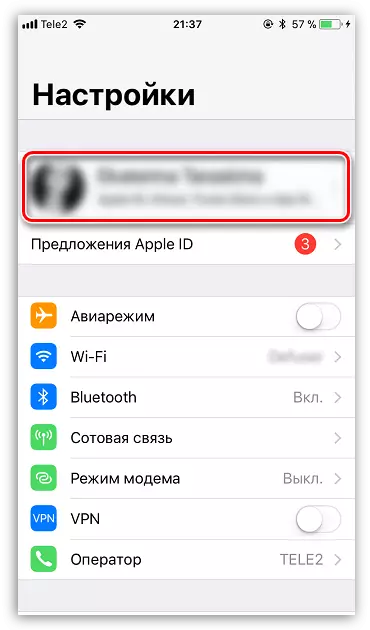
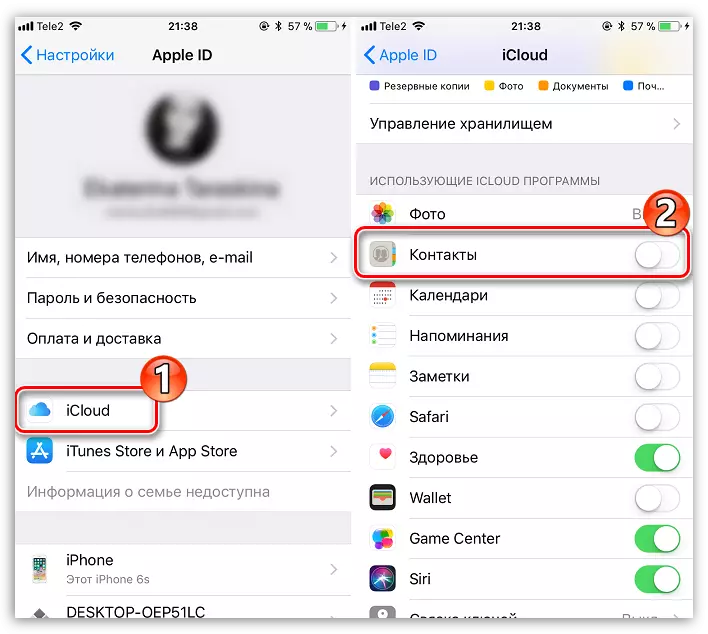
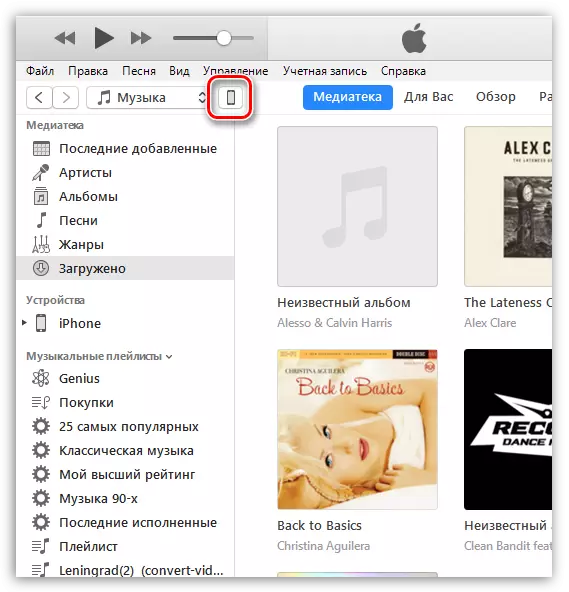
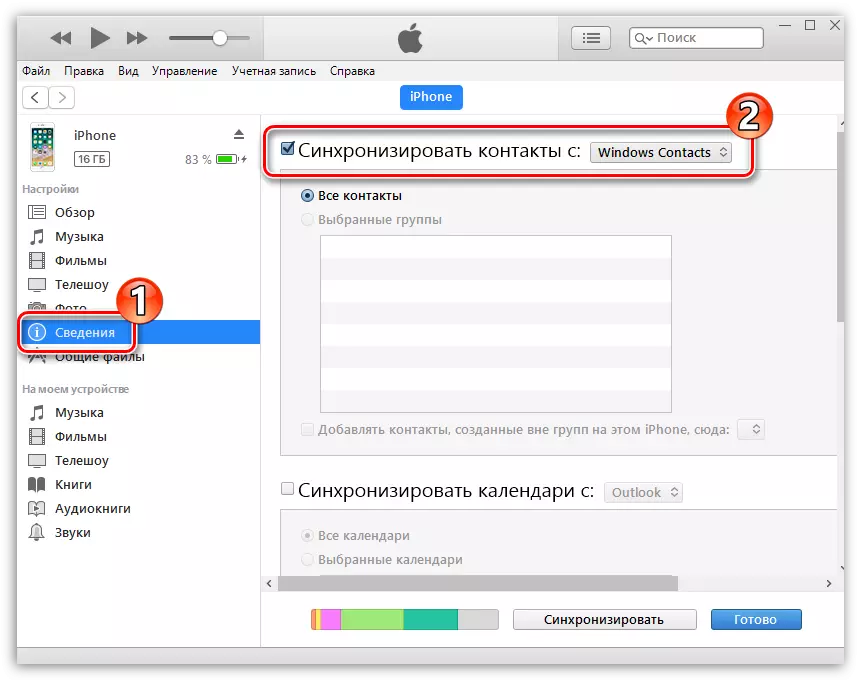
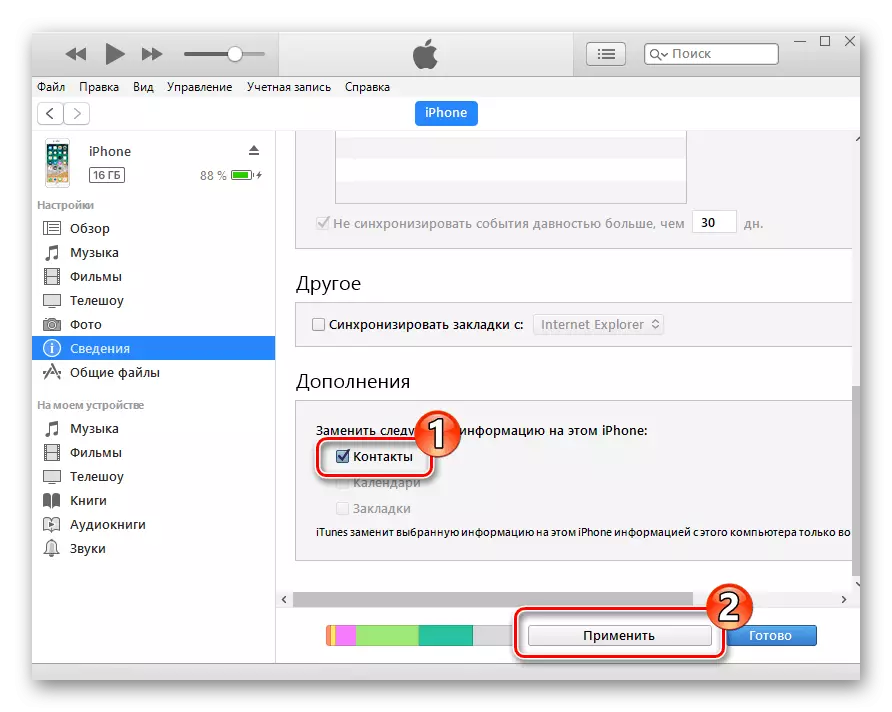
Метода 5: иТоолс
Пошто је иТунес имплементирао није најпогодније принцип уклањања бројева, у овој методи се окрећемо програму ИТООЛС.
Имајте на уму да је ова метода погодна само ако сте онемогућени да синхронизујете контакте у иЦлоуду. Прочитајте више о његовом деактивацији у четвртом начину чланка од првог до другог предмета.
- Повежите иПхоне на рачунар и покрените иТоолс. На левој страни прозора идите на картицу Контакти.
- Да бисте изабрали селективно уклањање контаката, проверите ознаке у близини непотребних бројева, а затим кликните на врх прозора дуж дугмета "Делете".
- Потврдите своју намеру.
- Ако требате да избришете све бројеве са телефона, довољно је само да означите ознаку на врх прозора који се налази у близини имена "Име", након чега ће бити изабрана цела телефонска књига. Кликните на дугме Избриши и потврдите радњу.
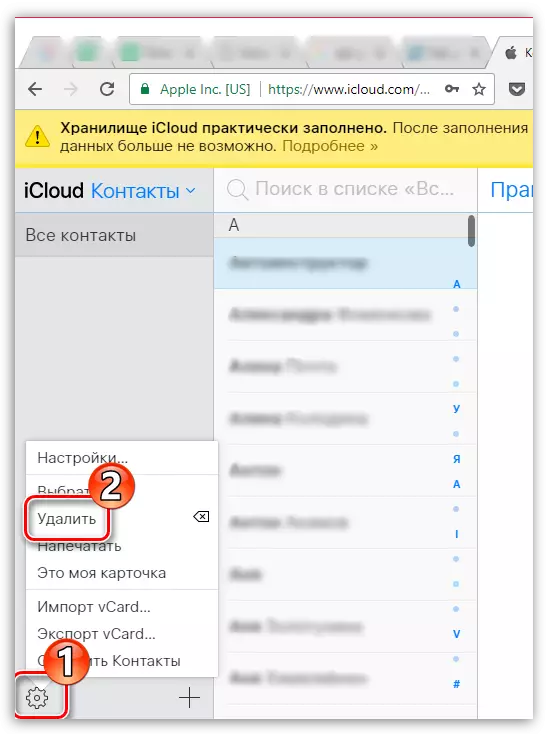
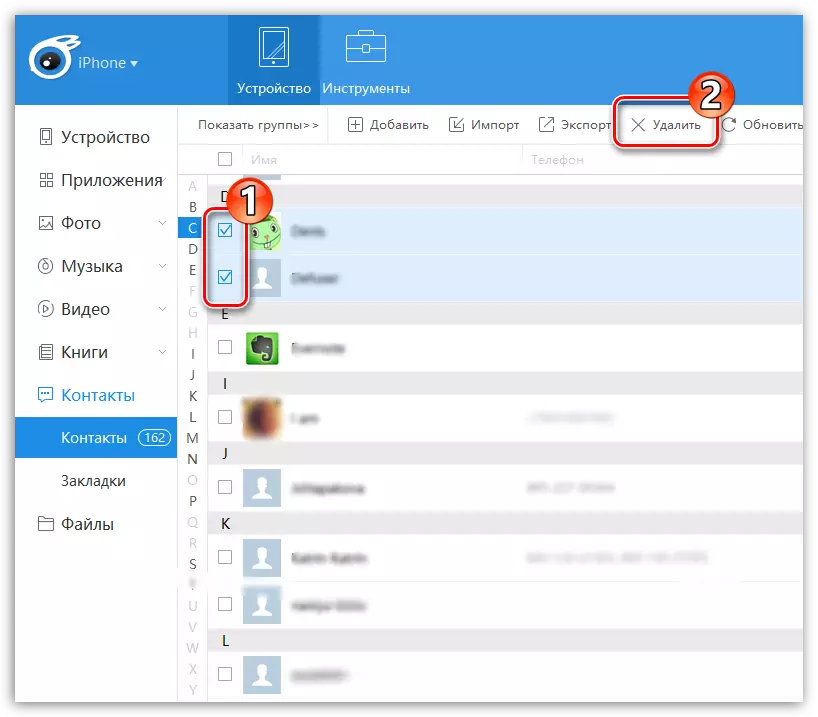
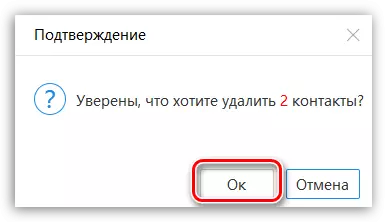
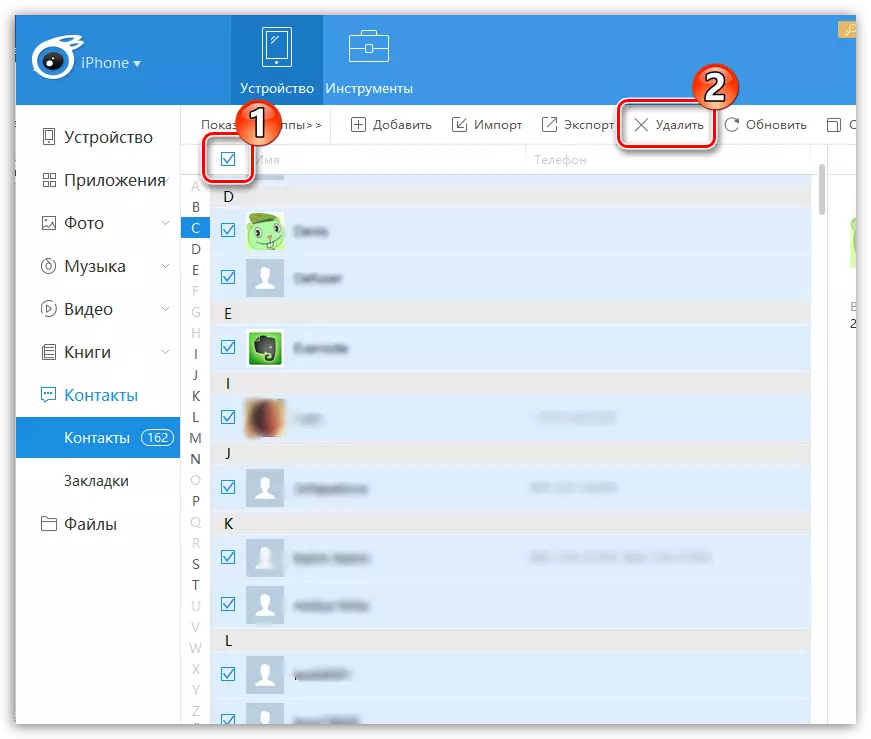
Иако је ово све начине уклањања бројева са иПхонеом. Надамо се да је овај чланак био користан за вас.
